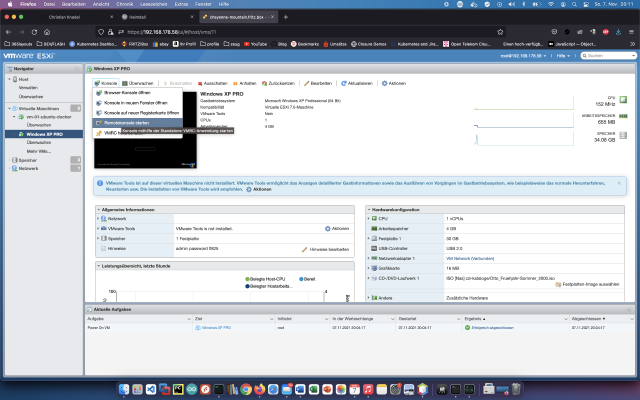-
Schwierigkeitsgrad: Für jeden machbarTässä opetusohjelmassa opit asentamaan Logitechin mediapalvelimen Synology DiskStationiin. Vaihe 1: Logitech Media Server -kansioiden valmistelu Luon Docker-hakemistoon uuden hakemiston nimeltä “logitechmediaserver”. Vaihe 2: Asenna Logitech Mediaserver -kuva Napsautan Synology Docker -ikkunan “Rekisteröinti”-välilehteä ja etsin “logitechmediaserver”. Valitsen Docker-kuvan “lmscommunity/logitechmediaserver” ja napsautan sitten tagia “latest”. Kaksoisnapsautan Logitech Media Server -kuvaa. Sitten napsautan “Lisäasetukset” ja aktivoin “Automaattinen uudelleenkäynnistys” myös tässä. Ordner Mountpath /volume1/docker/logitechmediaserver/config /config /volume1/docker/logitechmediaserver/music /musiikki /volume1/docker/logitechmediaserver/playlist /playlist Valitsen “Volume”-välilehden ja napsautan “Add folder”.
-
Schwierigkeitsgrad: Es kann etwas länger dauern
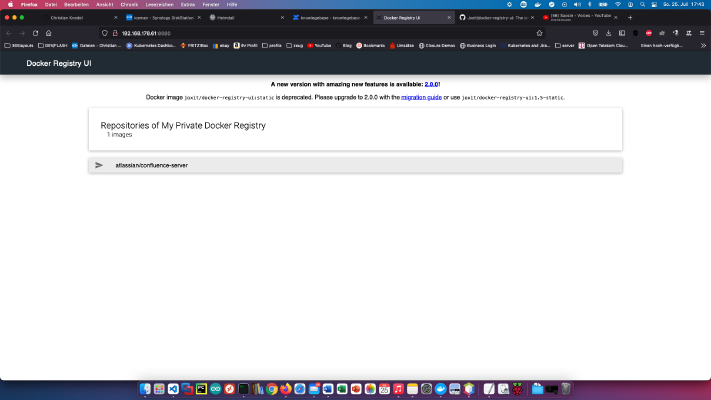 Opi, miten saat Docker-kuvasi saataville koko verkon laajuisesti oman rekisterisi kautta. Asennus Luon palvelimelle uuden hakemiston nimeltä “docker-registry”: x – + Terminal $ mkdir docker-registry Sitten menen docker-registry-hakemistoon (“cd docker-registry”) ja luon uuden tiedoston nimeltä “registry.yml”, jonka sisältö on seuraava: version: '3' services: registry: restart: always image: registry:2 ports: - "5000:5000" environment: REGISTRY_STORAGE_FILESYSTEM_ROOTDIRECTORY: /data volumes: - ./data:/data networks: - registry-ui-net ui: restart: always image: joxit/docker-registry-ui:static ports: - 8080:80 environment: - REGISTRY_TITLE=My Private Docker Registry - REGISTRY_URL=http://registry:5000 depends_on: - registry networks: - registry-ui-net networks: registry-ui-net: Lisää hyödyllisiä Docker-kuvia kotikäyttöön löytyy Dockerverse.
Opi, miten saat Docker-kuvasi saataville koko verkon laajuisesti oman rekisterisi kautta. Asennus Luon palvelimelle uuden hakemiston nimeltä “docker-registry”: x – + Terminal $ mkdir docker-registry Sitten menen docker-registry-hakemistoon (“cd docker-registry”) ja luon uuden tiedoston nimeltä “registry.yml”, jonka sisältö on seuraava: version: '3' services: registry: restart: always image: registry:2 ports: - "5000:5000" environment: REGISTRY_STORAGE_FILESYSTEM_ROOTDIRECTORY: /data volumes: - ./data:/data networks: - registry-ui-net ui: restart: always image: joxit/docker-registry-ui:static ports: - 8080:80 environment: - REGISTRY_TITLE=My Private Docker Registry - REGISTRY_URL=http://registry:5000 depends_on: - registry networks: - registry-ui-net networks: registry-ui-net: Lisää hyödyllisiä Docker-kuvia kotikäyttöön löytyy Dockerverse. -
Schwierigkeitsgrad: Für jeden machbar
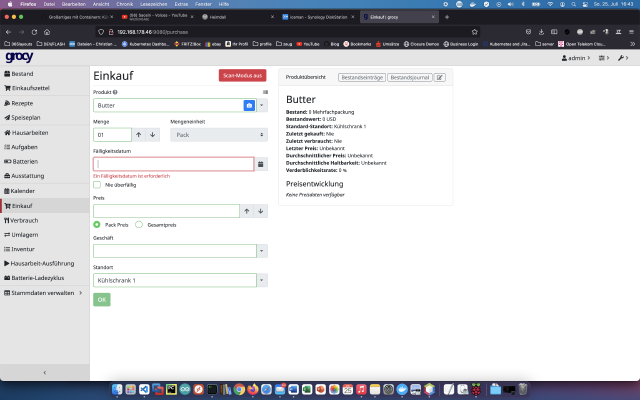 Grocyn avulla voit hallita kokonaista kotitaloutta, ravintolaa, kahvilaa, bistroa tai ruokakauppaa. Voit hallita jääkaappeja, ruokalistoja, tehtäviä, ostoslistoja ja elintarvikkeiden parasta ennen -päivämääriä. Tänään näytän, miten Grocy-palvelu asennetaan Synologyn levyasemalle. Vaihtoehto ammattilaisille Kokeneena Synologyn käyttäjänä voit tietenkin kirjautua sisään SSH:lla ja asentaa koko asennuksen Docker Compose -tiedostolla. version: "2.1" services: grocy: image: ghcr.io/linuxserver/grocy container_name: grocy environment: - PUID=1024 - PGID=100 - TZ=Europe/Berlin volumes: - .
Grocyn avulla voit hallita kokonaista kotitaloutta, ravintolaa, kahvilaa, bistroa tai ruokakauppaa. Voit hallita jääkaappeja, ruokalistoja, tehtäviä, ostoslistoja ja elintarvikkeiden parasta ennen -päivämääriä. Tänään näytän, miten Grocy-palvelu asennetaan Synologyn levyasemalle. Vaihtoehto ammattilaisille Kokeneena Synologyn käyttäjänä voit tietenkin kirjautua sisään SSH:lla ja asentaa koko asennuksen Docker Compose -tiedostolla. version: "2.1" services: grocy: image: ghcr.io/linuxserver/grocy container_name: grocy environment: - PUID=1024 - PGID=100 - TZ=Europe/Berlin volumes: - . -
Schwierigkeitsgrad: Sehr sportlich
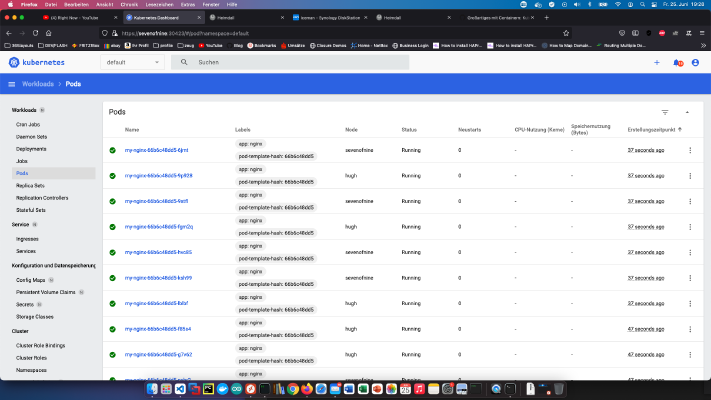 Kun olen luonut Kubernetes-klusterin Hienoja asioita konttien kanssa: Kubenetes-klusteri ja NFS-tallennustila-oppaassa, haluan asentaa Kubernetes-kojelaudan. Tämä komento sisältää kaiken, mitä tarvitsen projektissani: x – + Terminal $ kubectl apply -f https://raw.githubusercontent.com/kubernetes/dashboard/v2.2.0/aio/deploy/recommended.yaml Koska siihen liittyvään palveluun ei pääse käsiksi ulkopuolelta, “.spec.type”-solmua on silti muutettava. x – + Terminal $ kubectl -n kube-system edit service kubernetes-dashboard --namespace=kubernetes-dashboard Solmun “.
Kun olen luonut Kubernetes-klusterin Hienoja asioita konttien kanssa: Kubenetes-klusteri ja NFS-tallennustila-oppaassa, haluan asentaa Kubernetes-kojelaudan. Tämä komento sisältää kaiken, mitä tarvitsen projektissani: x – + Terminal $ kubectl apply -f https://raw.githubusercontent.com/kubernetes/dashboard/v2.2.0/aio/deploy/recommended.yaml Koska siihen liittyvään palveluun ei pääse käsiksi ulkopuolelta, “.spec.type”-solmua on silti muutettava. x – + Terminal $ kubectl -n kube-system edit service kubernetes-dashboard --namespace=kubernetes-dashboard Solmun “. -
Schwierigkeitsgrad: Nicht zu leicht und nicht zu schwer
 Kun olen luonut Kubernetes-klusterin Hienoja asioita konttien kanssa: Kubenetes-klusteri ja NFS-tallennustila-oppaassa, haluaisin nyt pystyä käsittelemään näitä tietokoneita Ansiblen kautta. Tätä varten tarvitaan uusi avain: x – + Terminal $ ssh-keygen -b 4096 Lisäsit uuden julkisen avaimen kaikkien palvelimien (Palvelin 1, Palvelin 2 ja Palvelin 3) tiedostoon “/home/pi/.ssh/authorised_keys”.Tämä paketti on asennettava myös Ansiblea varten: x – + Terminal $ sudo apt-get install -y ansible Tämän jälkeen Raspberrys on lisättävä tiedostoon “/etc/ansible/hosts”:
Kun olen luonut Kubernetes-klusterin Hienoja asioita konttien kanssa: Kubenetes-klusteri ja NFS-tallennustila-oppaassa, haluaisin nyt pystyä käsittelemään näitä tietokoneita Ansiblen kautta. Tätä varten tarvitaan uusi avain: x – + Terminal $ ssh-keygen -b 4096 Lisäsit uuden julkisen avaimen kaikkien palvelimien (Palvelin 1, Palvelin 2 ja Palvelin 3) tiedostoon “/home/pi/.ssh/authorised_keys”.Tämä paketti on asennettava myös Ansiblea varten: x – + Terminal $ sudo apt-get install -y ansible Tämän jälkeen Raspberrys on lisättävä tiedostoon “/etc/ansible/hosts”: -
Schwierigkeitsgrad: Sehr sportlich
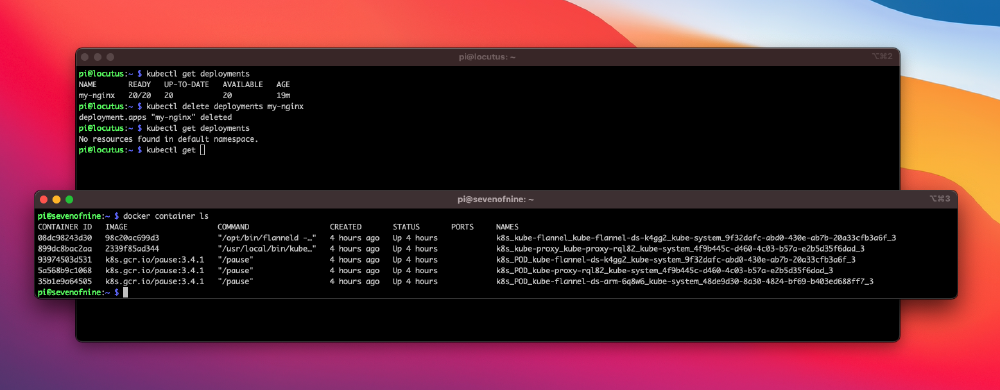 Tänään olen asentamassa uutta Kubenetes-klusteria ja tekemistä riittää! Olen tilannut näitä komponentteja sitä varten: 1x WDBU6Y0050BBK WD Elements portable 5TB: https://www.reichelt.de/wd-elements-portable-5tb-wdbu6y0050bbk-p270625.html? 3x tuuletin, kaksi: https://www.reichelt.de/raspberry-pi-luefter-dual-rpi-fan-dual-p223618.html? 1x Vadelma 4 / 4GB Ram: https://www.reichelt.de/raspberry-pi-4-b-4x-1-5-ghz-4-gb-ram-wlan-bt-rasp-pi-4-b-4gb-p259920.html? 2x Raspberry 4 / 8GB Ram: https://www.reichelt.de/raspberry-pi-4-b-4x-1-5-ghz-8-gb-ram-wlan-bt-rasp-pi-4-b-8gb-p276923.html? 3x virtalähteet: https://www.reichelt.de/raspberry-pi-netzteil-5-1-v-3-0-a-usb-type-c-eu-stecker-s-rpi-ps-15w-bk-eu-p260010.html 1x Rackmount: https://amzn.to/3H8vOg7 1x 600 kpl Dupont-tulppasarja: https://amzn.to/3kcfYqQ 1x vihreä LED sarjavastuksella: https://amzn.to/3EQgXVp 1x sininen LED sarjavastuksella: https://amzn.to/31ChYSO 10x Marquardt 203.007.013 Blanking piece Musta: https://www.
Tänään olen asentamassa uutta Kubenetes-klusteria ja tekemistä riittää! Olen tilannut näitä komponentteja sitä varten: 1x WDBU6Y0050BBK WD Elements portable 5TB: https://www.reichelt.de/wd-elements-portable-5tb-wdbu6y0050bbk-p270625.html? 3x tuuletin, kaksi: https://www.reichelt.de/raspberry-pi-luefter-dual-rpi-fan-dual-p223618.html? 1x Vadelma 4 / 4GB Ram: https://www.reichelt.de/raspberry-pi-4-b-4x-1-5-ghz-4-gb-ram-wlan-bt-rasp-pi-4-b-4gb-p259920.html? 2x Raspberry 4 / 8GB Ram: https://www.reichelt.de/raspberry-pi-4-b-4x-1-5-ghz-8-gb-ram-wlan-bt-rasp-pi-4-b-8gb-p276923.html? 3x virtalähteet: https://www.reichelt.de/raspberry-pi-netzteil-5-1-v-3-0-a-usb-type-c-eu-stecker-s-rpi-ps-15w-bk-eu-p260010.html 1x Rackmount: https://amzn.to/3H8vOg7 1x 600 kpl Dupont-tulppasarja: https://amzn.to/3kcfYqQ 1x vihreä LED sarjavastuksella: https://amzn.to/3EQgXVp 1x sininen LED sarjavastuksella: https://amzn.to/31ChYSO 10x Marquardt 203.007.013 Blanking piece Musta: https://www. -
Schwierigkeitsgrad: Für jeden machbar
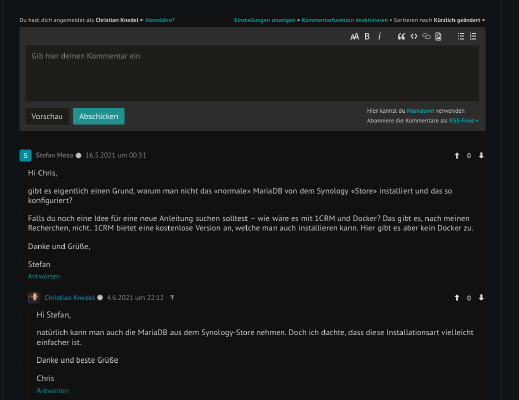 Jos käytät blogiasi staattisena sivustona, saatat haluta mikropalvelun tai vertikaalisen sivuston, joka tarjoaa dynaamisen kommentointitoiminnon. Esimerkiksi tämä blogi on toteutettu HUGOlla, joka on GO-kielellä kirjoitettu “verkkosivugeneraattori” Markdown-sisältöä varten.Omassa tapauksessani mukautin tämän Docker Compose -tiedoston itselleni ja käynnistin sen komennolla “docker-compose -f compose.yml up -d”. Olen tallentanut API-avaimet Googlen ja Facebookin todennusta varten. Syötin myös sähköpostipalvelimen asetukset vuorovaikutusta varten lukijoiden kanssa. version: '2' services: remark: image: umputun/remark42:latest container_name: "remark42" restart: always logging: driver: json-file options: max-size: "10m" max-file: "5" ports: - "8050:8080" environment: - REMARK_URL=https://www.
Jos käytät blogiasi staattisena sivustona, saatat haluta mikropalvelun tai vertikaalisen sivuston, joka tarjoaa dynaamisen kommentointitoiminnon. Esimerkiksi tämä blogi on toteutettu HUGOlla, joka on GO-kielellä kirjoitettu “verkkosivugeneraattori” Markdown-sisältöä varten.Omassa tapauksessani mukautin tämän Docker Compose -tiedoston itselleni ja käynnistin sen komennolla “docker-compose -f compose.yml up -d”. Olen tallentanut API-avaimet Googlen ja Facebookin todennusta varten. Syötin myös sähköpostipalvelimen asetukset vuorovaikutusta varten lukijoiden kanssa. version: '2' services: remark: image: umputun/remark42:latest container_name: "remark42" restart: always logging: driver: json-file options: max-size: "10m" max-file: "5" ports: - "8050:8080" environment: - REMARK_URL=https://www. -
Schwierigkeitsgrad: Es kann etwas länger dauern
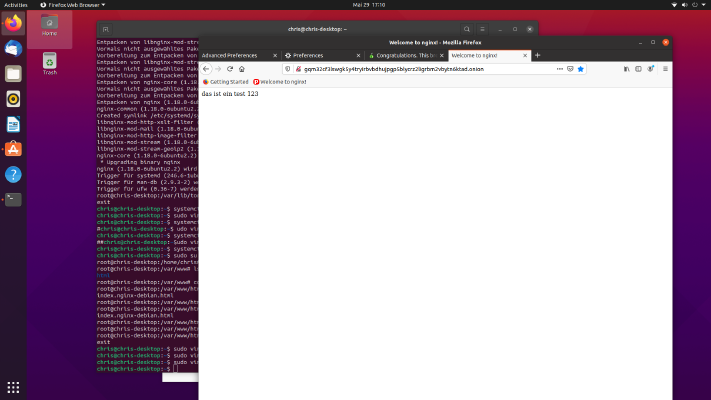 Darknetissä surffailu vierailijana on melko yksinkertaista. Mutta miten voin isännöidä Onion-sivua? Näytän sinulle, miten voit perustaa oman Darknet-sivusi. Vaihe 1: Miten voin surffata Darknetissä? Käytän Ubuntu-työpöytää paremman havainnollistamisen vuoksi. Asennan sinne seuraavat paketit: x – + Terminal $ sudo apt-get update $ sudo apt-get install tor Sitten muokkaan tiedostoa “/etc/privoxy/config” ja kirjoitan seuraavan ($ sudo vim /etc/privoxy/config). Voit selvittää tietokoneen IP-osoitteen komennolla “ifconfig”.
Darknetissä surffailu vierailijana on melko yksinkertaista. Mutta miten voin isännöidä Onion-sivua? Näytän sinulle, miten voit perustaa oman Darknet-sivusi. Vaihe 1: Miten voin surffata Darknetissä? Käytän Ubuntu-työpöytää paremman havainnollistamisen vuoksi. Asennan sinne seuraavat paketit: x – + Terminal $ sudo apt-get update $ sudo apt-get install tor Sitten muokkaan tiedostoa “/etc/privoxy/config” ja kirjoitan seuraavan ($ sudo vim /etc/privoxy/config). Voit selvittää tietokoneen IP-osoitteen komennolla “ifconfig”. -
Schwierigkeitsgrad: Nicht zu leicht und nicht zu schwer
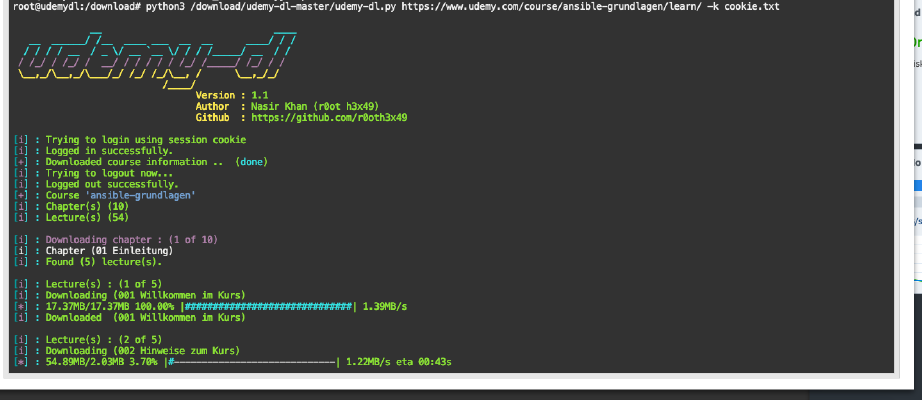 Tässä ohjeessa opit lataamaan “udemy”-kursseja offline-käyttöä varten. Vaihe 1: Valmistele Udemy-kansio Luon Docker-hakemistoon uuden hakemiston nimeltä “udemy”. Vaihe 2: Asenna Ubuntu-kuva Napsautan Synology Docker -ikkunan “Rekisteröinti”-välilehteä ja etsin “ubunutu”. Valitsen Docker-kuvan “ubunutu” ja napsautan sitten tagia “latest”. Kaksoisnapsautan Ubuntu-kuvaani. Sitten napsautan “Lisäasetukset” ja aktivoin “Automaattinen uudelleenkäynnistys” myös tässä. Valitsen “Volume”-välilehden ja napsautan “Add folder”. Siellä luon uuden kansion, jossa on tämä liitäntäpolku “/download”.
Tässä ohjeessa opit lataamaan “udemy”-kursseja offline-käyttöä varten. Vaihe 1: Valmistele Udemy-kansio Luon Docker-hakemistoon uuden hakemiston nimeltä “udemy”. Vaihe 2: Asenna Ubuntu-kuva Napsautan Synology Docker -ikkunan “Rekisteröinti”-välilehteä ja etsin “ubunutu”. Valitsen Docker-kuvan “ubunutu” ja napsautan sitten tagia “latest”. Kaksoisnapsautan Ubuntu-kuvaani. Sitten napsautan “Lisäasetukset” ja aktivoin “Automaattinen uudelleenkäynnistys” myös tässä. Valitsen “Volume”-välilehden ja napsautan “Add folder”. Siellä luon uuden kansion, jossa on tämä liitäntäpolku “/download”.